Photoshop做怎么制作一个深色的时钟按钮?
小19页 人气:0ps中想要制作一个圆形的类似时钟的按钮,该怎么制作呢?下面我们就来看看详细的教程。

1、打开ps,Ctrl+n新建空白文档,使用工作模式为“形状”的椭圆工具,拖拽创建任意颜色的正圆
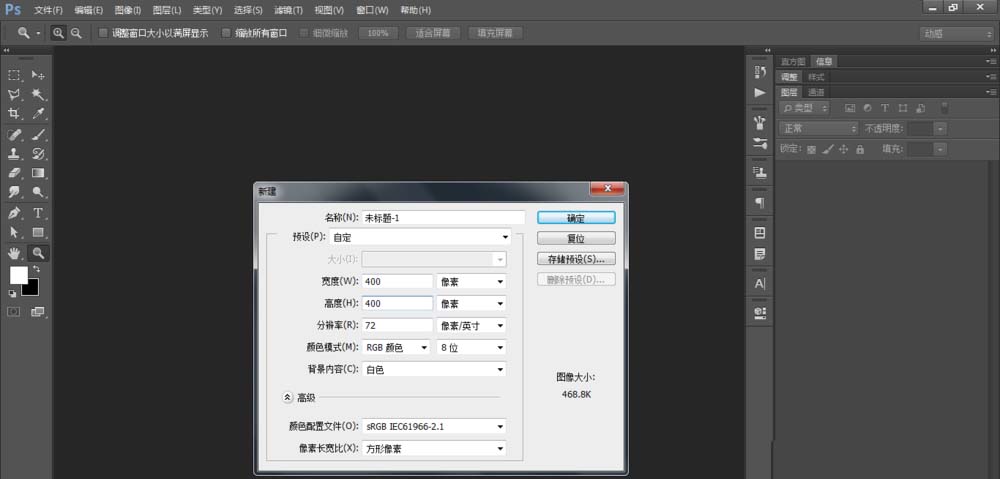
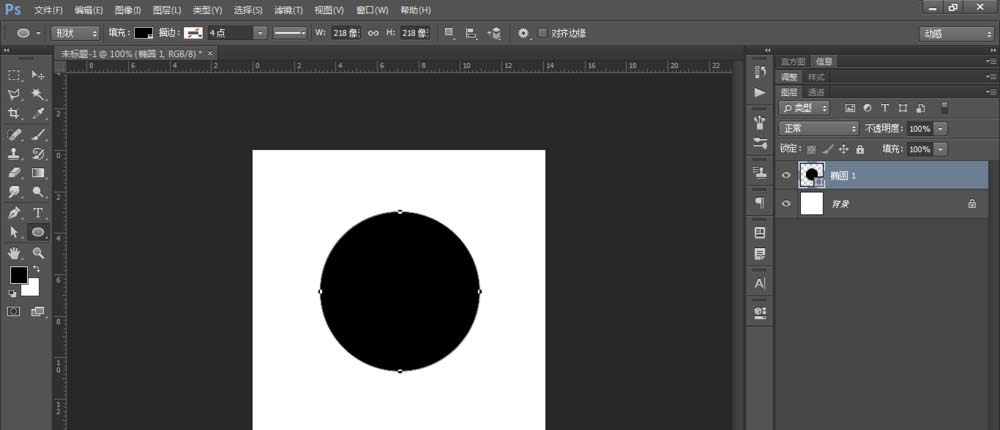
2、打开椭圆1的图层样式,选择“斜面与浮雕”、“描边”进行相应的设置
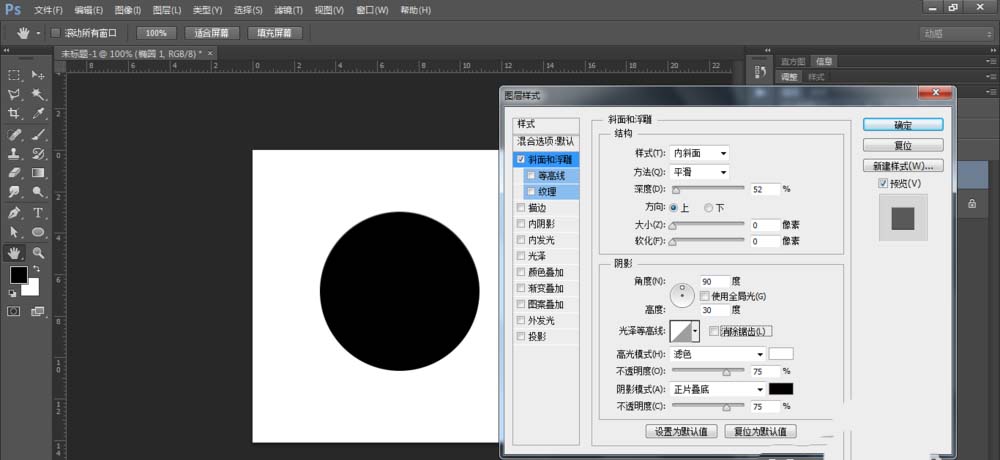
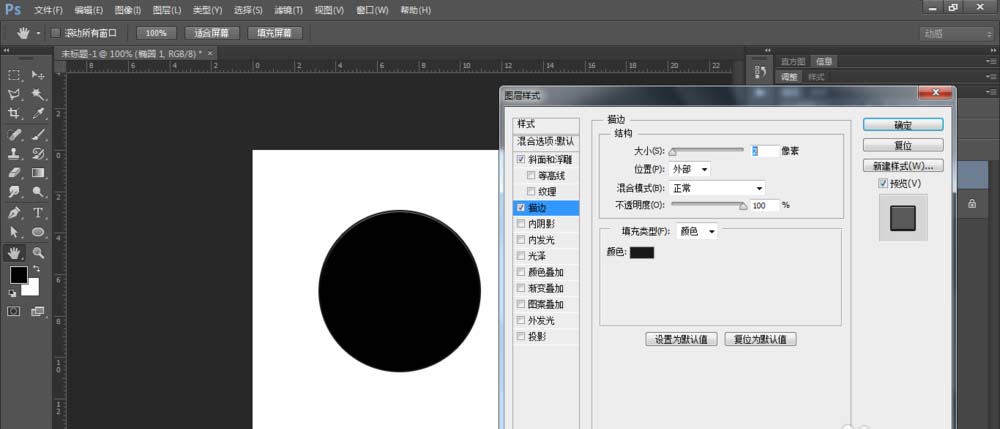
3、选择“渐变叠加”进行设置,完成后点击“确定”
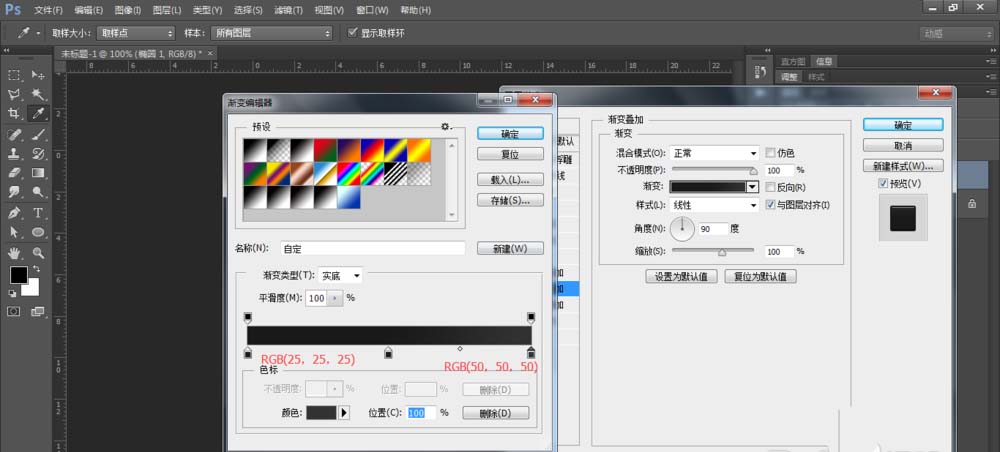
4、按Ctrl+J复制“椭圆1 ”,并且按“Ctrl+T”将其适当缩小,双击打开“图层样式”,选择“斜面与浮雕”,修改参数
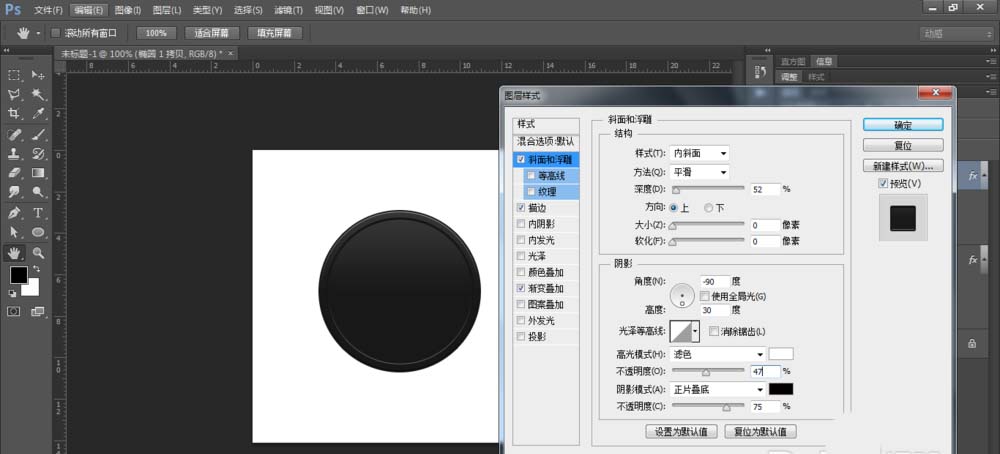
5、选择“内阴影”,“外发光”,进行设置
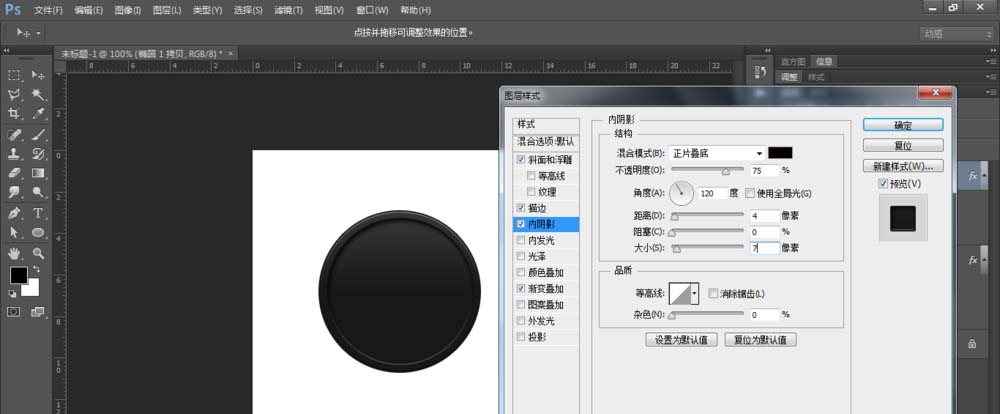
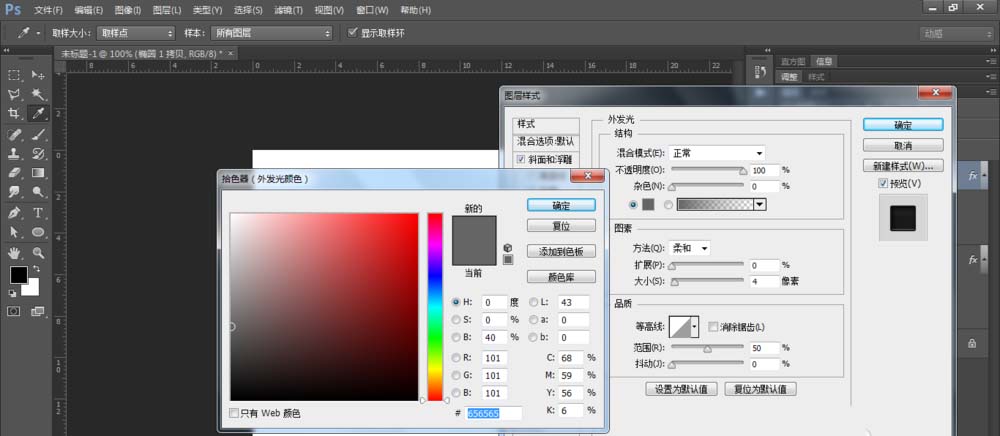
6、完成后点击“确定”,再次复制该图层,打开图层样式,选择“渐变叠加”,修改参数,设置完成后点“确定”
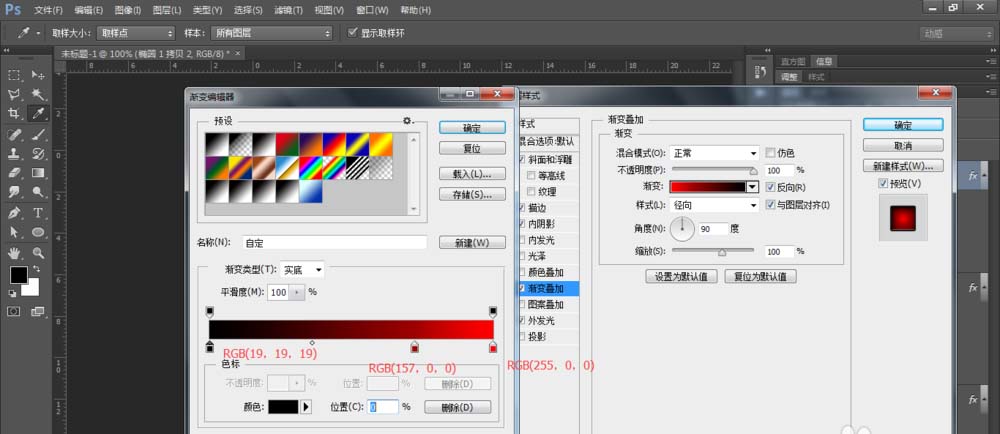
7、打开“字符面板”,进行设置,颜色任意,使用“横排文字工具”在按钮中央输入相应的文字
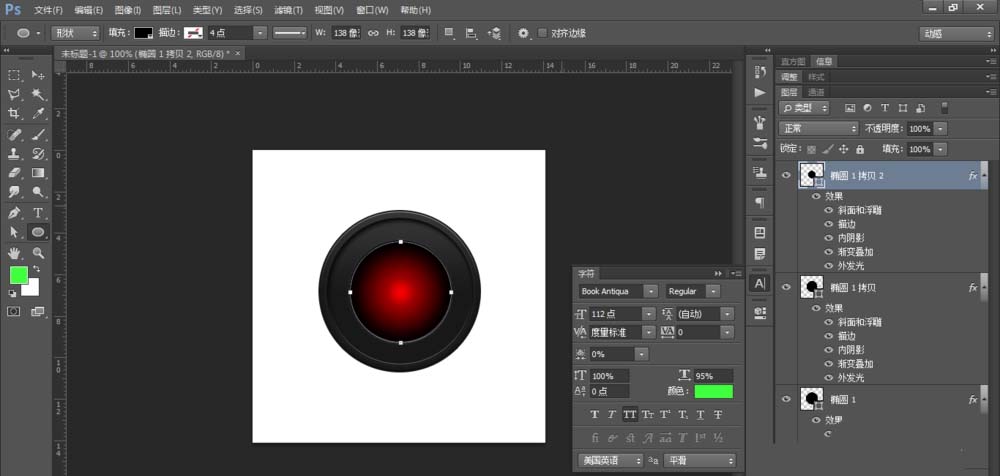
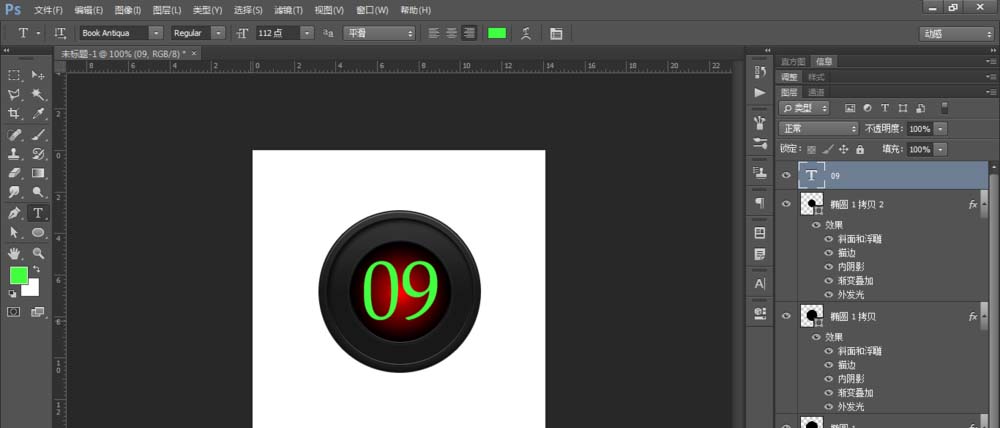
8、双击打开“图层样式”,选择“斜面与浮雕”,渐变叠加,进行设置
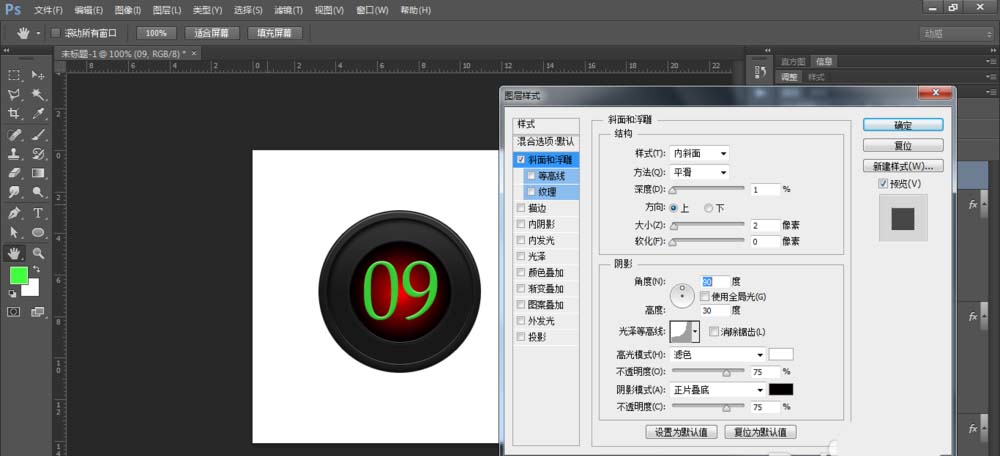
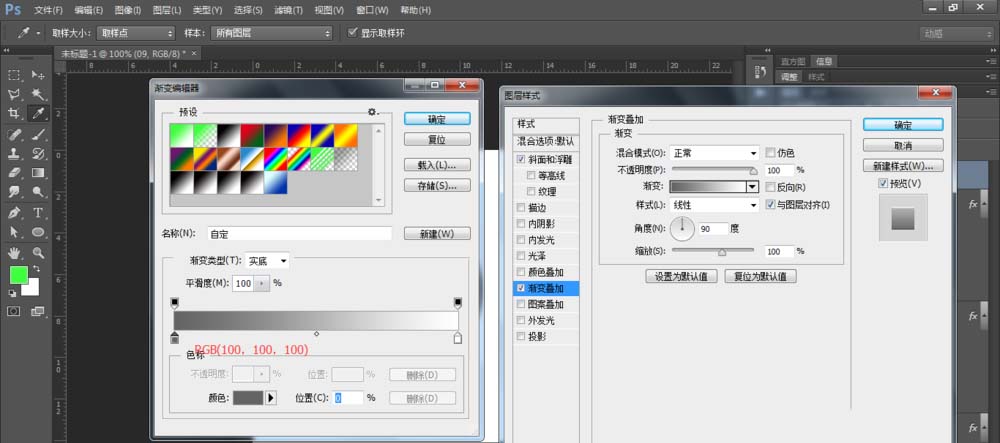
9、选择“投影”进行设置,完成后点“确定”
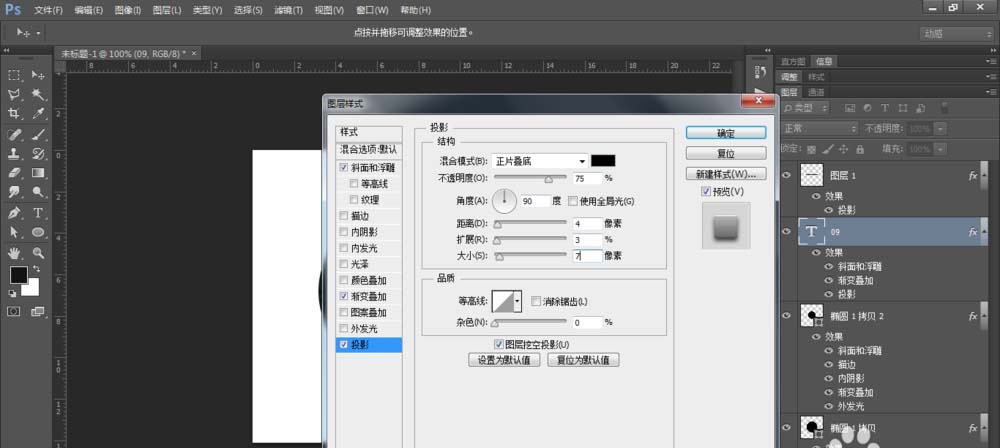
10、新建图层,使用“矩形选框工具”在按钮中央创建选区,并填充颜色RGB(19,19,19),双击打开“图层样式”,选择“投影”进行设置
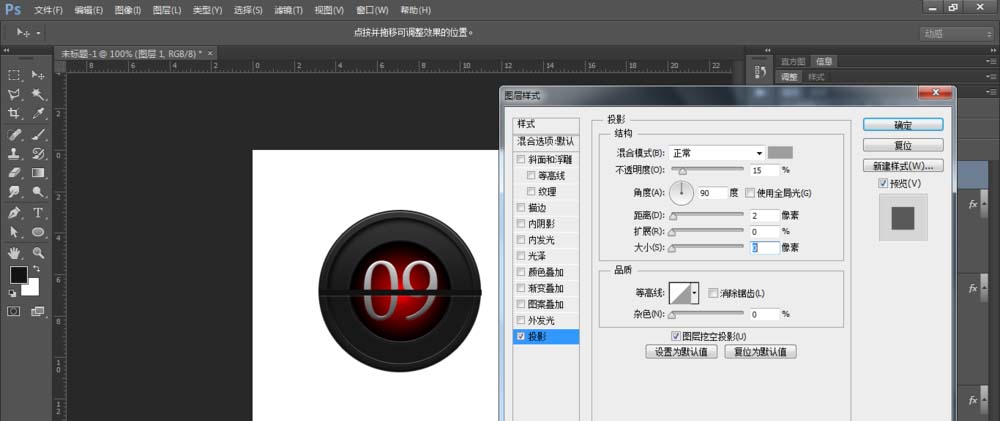
11、点击“确定”,使用“椭圆工具”创建一个填充为“白色”的椭圆,设置“不透明度”为“10%”,并添加蒙版隐藏以外的部分
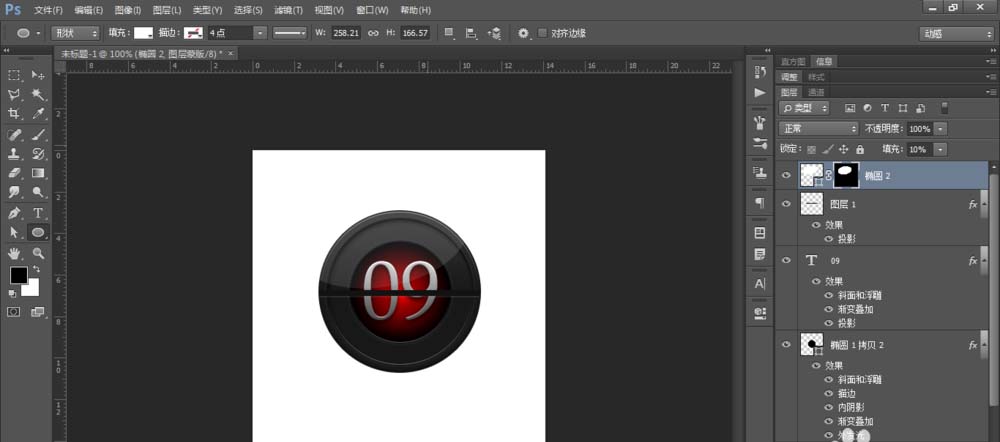
12、使用“圆角矩形工具”创建一个填充为RGB(19,19,19),打开图层样式,选择“投影”进行设置,点击“确定”

13、使用“圆角矩形”创建另一个白色圆角矩形,打开图层样式,选择斜面与浮雕、渐变叠加、投影进行设置
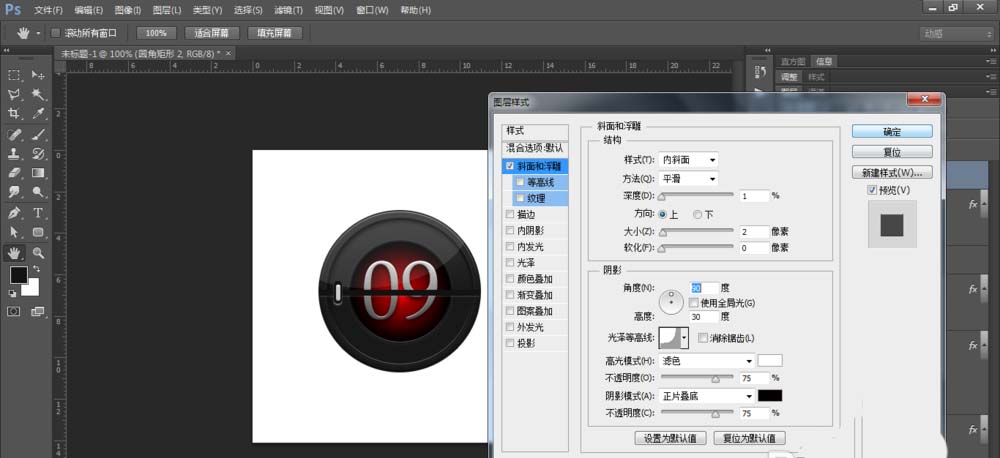
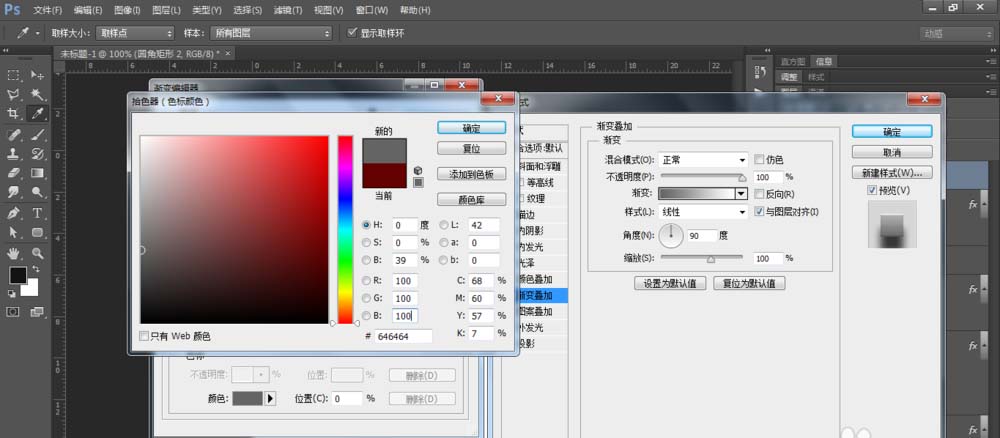
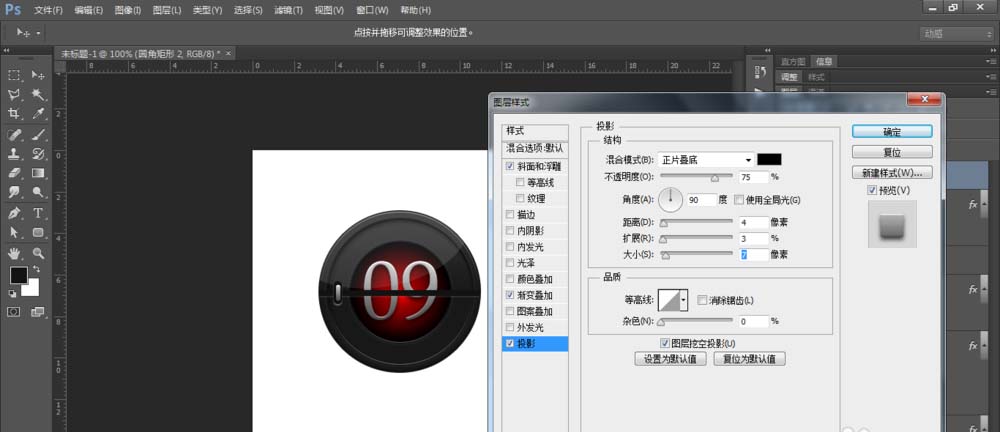
14、点击“确定”,用相同的方法制作另外一个
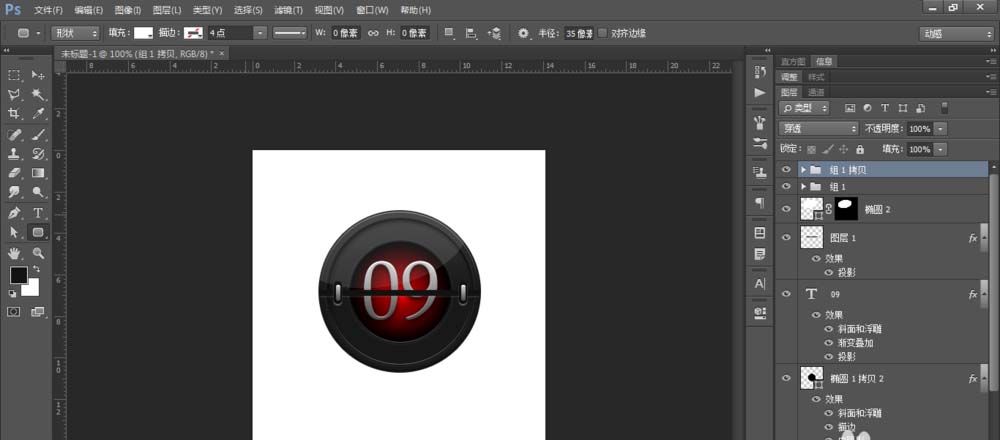
15、在“背景”图层上新建图层,用椭圆选框工具创建选区,填充RGB(113,113,113),执行“滤镜>模糊>高斯模糊”,图形模糊4像素,点击“确定”,完成制作
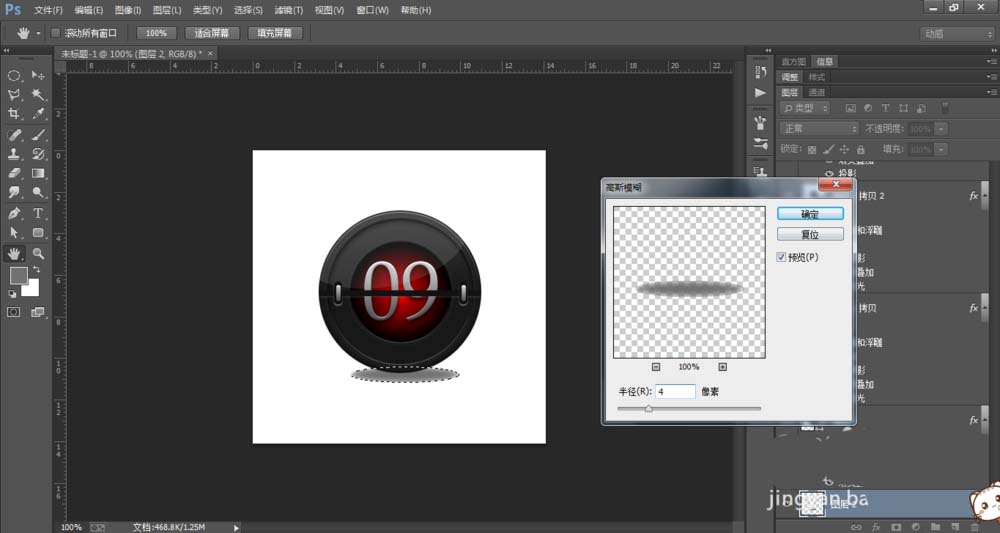
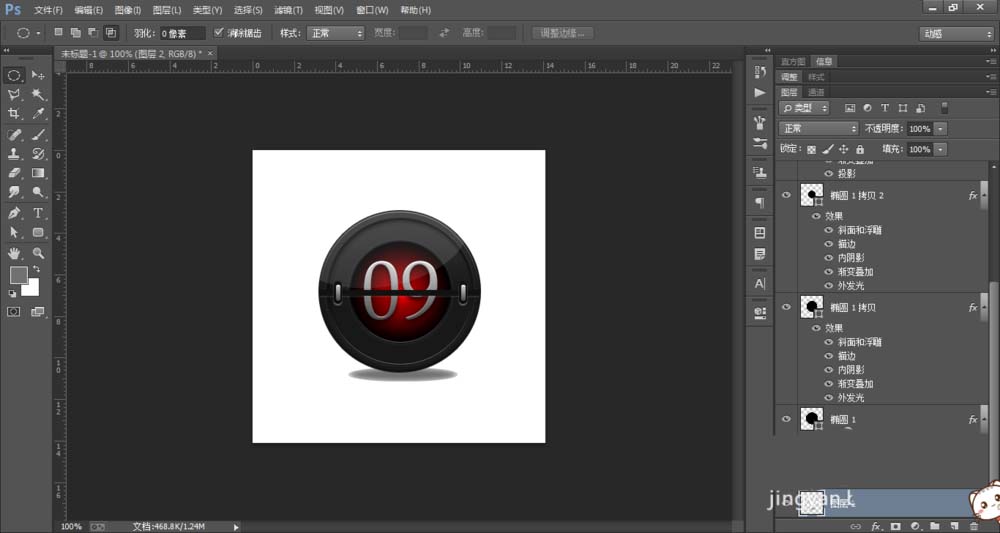
以上就是ps设计一款圆形按钮的教程,设计的方法很简单,我们软件云还有更多的教程,喜欢的朋友可以收藏一下。
加载全部内容
 爱之家商城
爱之家商城 氢松练
氢松练 Face甜美相机
Face甜美相机 花汇通
花汇通 走路宝正式版
走路宝正式版 天天运动有宝
天天运动有宝 深圳plus
深圳plus 热门免费小说
热门免费小说